Aktualisiert August 2025 : Beenden Sie diese Fehlermeldungen und beschleunigen Sie Ihr Computersystem mit unserem Optimierungstool. Laden Sie es über diesen Link hier herunter.
- Laden Sie das Reparaturprogramm hier herunter und installieren Sie es.
- Lassen Sie es Ihren Computer scannen.
- Das Tool wird dann Ihren Computer reparieren.
Der Neubau von
Windows 10
– Baunummer 10525 – hat eine neue App namens
Feedback-App
. Es kann verwendet werden, um Feedback an das Team zu senden, das an Windows 10 arbeitet. Es kann auch verwendet werden, um Probleme an das Windows 10-Team zu melden. Außerdem können Sie sehen, was andere Benutzer als Feature-Requests posten
.
Wenn Sie es kaum erwarten können, die Windows 10 Feedback App in die Finger zu bekommen, können Sie Ihren Computer so einstellen, dass er Insider-Builds erhält. Dadurch werden Updates heruntergeladen, die noch nicht von Massen getestet wurden, und Sie werden möglicherweise mit einigen Fehlern konfrontiert. Ich werde nicht vorschlagen, Insider Builds auf Ihrem normalen Computer zu verwenden, aber wenn Sie trotzdem fortfahren möchten, ist hier, wie Sie Insider Builds in Windows 10. einschalten können
.
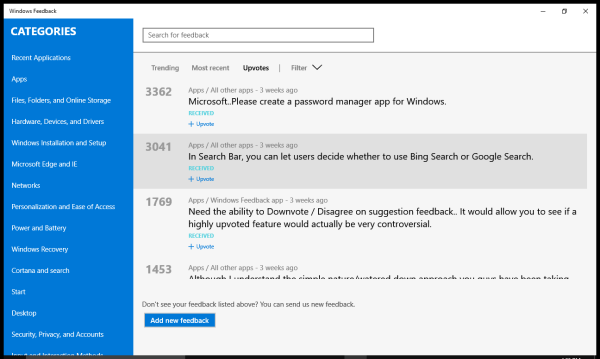
Feedback App in Windows 10
Wir empfehlen die Verwendung dieses Tools bei verschiedenen PC-Problemen.
Dieses Tool behebt häufige Computerfehler, schützt Sie vor Dateiverlust, Malware, Hardwareausfällen und optimiert Ihren PC für maximale Leistung. Beheben Sie PC-Probleme schnell und verhindern Sie, dass andere mit dieser Software arbeiten:
- Download dieses PC-Reparatur-Tool .
- Klicken Sie auf Scan starten, um Windows-Probleme zu finden, die PC-Probleme verursachen könnten.
- Klicken Sie auf Alle reparieren, um alle Probleme zu beheben.
Die Windows 10 Feedback App kann auf zwei Arten gestartet werden:
- Klicken Sie auf das Fenstersymbol, um das Startmenü zu öffnen
- Klicken Sie auf Alle Apps
- Scrollen Sie nach unten zu W
- Suchen Sie nach Windows Feedback
- Klicken Sie auf Windows Feedback, um es zu starten
.
Die andere Methode ist die Eingabe von Windows Feedback in das Textfeld auf der Windows 10 Taskleiste. Es wird unter anderem Windows Feedback up Apps anzeigen. Klicken Sie auf Windows Feedback App, um es zu starten
.
Was macht die Windows 10 Feedback App ?
Wie bereits erwähnt, können Sie die Windows 10 Feedback App verwenden, um zu sehen, was andere Benutzer als Features anfordern, Beschwerden von anderen Benutzern über bestimmte Probleme, und um Ihr Feedback, Ihren Vorschlag oder Ihre Beschwerde hinzuzufügen und an das Windows 10-Team zu senden. Obwohl Sie keine persönliche Antwort erhalten, kann es sein, dass das Windows 10-Team Ihren Vorschlag oder Ihr Feedback zur Kenntnis nimmt, wenn es ziemlich gut ist. Das Windows 10-Team wird auch gezwungen sein, sich das Problem anzusehen, wenn es viele Upvotes erhält
.
Wie auch immer, um auf die Verwendung der Windows 10 Feedback App zurückzukommen, hier ist, wie man sie benutzt
Durchsuchen von Feedback, Vorschlägen und Beschwerden anderer
Wenn Sie die Feedback App öffnen, erhalten Sie Feedback, Vorschläge und Beschwerden von anderen Benutzern. Die Sortierreihenfolge basiert standardmäßig auf den Trendthemen, d.h. Benutzer, die nach ähnlichen Themen suchen
.
Sie können im linken Bereich Kategorien auswählen, um Feedback und Vorschläge zu dieser Kategorie anzuzeigen. Wenn Sie sich beispielsweise beschweren oder ein Feature für Edge vorschlagen möchten, sollten Sie prüfen, ob eine solche Beschwerde oder ein solcher Feature-Request nicht bereits im Windows 10-Team veröffentlicht ist. In diesem Fall müssen Sie auf Edge klicken. Das rechte Feld zeigt wieder eine Liste von Vorschlägen, Beschwerden oder Feature-Anfragen anderer Benutzer. Stöbern Sie durch sie oder verwenden Sie das Suchfeld, um zu sehen, ob eine Feature-Anfrage oder ein Beitrag, der dem entspricht, was Sie im Sinn haben, bereits vorhanden ist. Wenn es nicht vorhanden ist, können Sie Ihren eigenen Vorschlag, Ihr eigenes Feedback oder Ihre eigene Feature-Anfrage einreichen. Klicken Sie einfach auf die Schaltfläche Neues Feedback hinzufügen unten rechts in der Feedback App. Du bekommst eine Seite mit dem Textfeld, auf der du eingeben kannst, was du willst. Sie müssen dann die Kategorie und Unterkategorie für den von Ihnen eingegebenen Text auswählen. Dies hilft bei der Eingrenzung der Suchergebnisse für andere Benutzer und leitet Ihr Feedback an die richtige Person im Windows 10-Entwicklungsteam weiter
.
Upvoting über ähnliches Feedback
Falls das, was Sie sagen wollen, bereits in der Windows Feedback App vorhanden ist, müssen Sie keinen neuen Vorschlag oder Feedback erstellen. Sie können einfach auf den Vorschlag oder das Feedback klicken, um ihn zu öffnen, und dann auf Upvote klicken. Denken Sie daran, dass die Probleme mit mehr Upvotes mehr Priorität erhalten werden, so dass es keinen Sinn macht, einen separaten Feedback-Post zu erstellen, der möglicherweise nicht viele Upvotes erhält
.
Sie können auch schnell Feedback zu Windows 10 Start Search an Microsoft über Start
geben.
Das oben Gesagte erklärt, wie man Windows 10 Feedback App verwendet. Wenn du noch Fragen hast, kannst du gerne kommentieren.
EMPFOHLEN: Klicken Sie hier, um Windows-Fehler zu beheben und die Systemleistung zu optimieren
